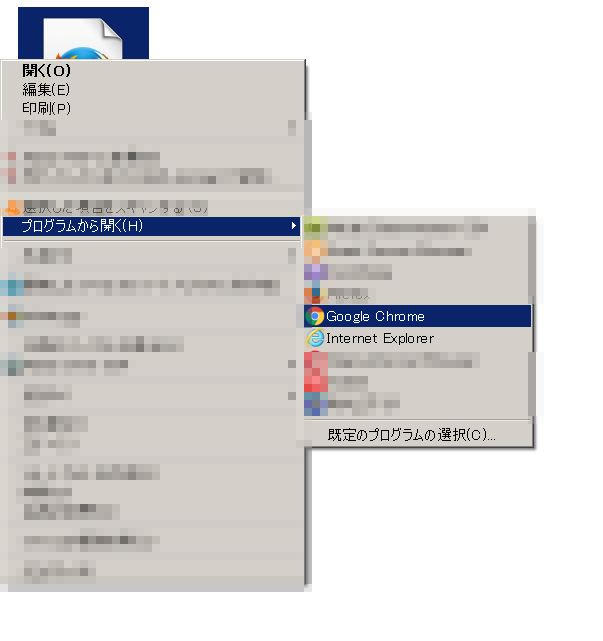モナカでアプリをビルドする方法まとめ
■ アンドロイド/Android
ビルドしたあと、
QRコードをアンドロイド端末で読み込み
URLでダウンロードする(ダウンロードには5分ほど時間がかかった)
その後、
スマホのダウンロードフォルダを開いて
apkをインストール
(設定で不明なアプリもインストできるようにしておく)
一応動作確認はできた。
https://docs.monaca.io/ja/products_guide/monaca_ide/build/ios/build_ios/
もっとも簡単そうなシミュレータービルドをやってみます
シミュレータービルドをする
https://press.monaca.io/atsushi/2494
zipファイルをmacで解凍してシミュレーターを起動(open -a /Applications/Xcode.app/Contents/Developer/Applications/Simulator.app
)してファイルを開く
・ デバッグビルド
【 iOS用ビルド 】
・リリース向けビルド
https://docs.monaca.io/ja/rpg_tkool/build_release_ios/
① 証明書を作成して、ダウンロード(その都度??)
https://i-app-tec.com/ios/apply-application.html
② プロビジョニング プロファイル(証明書をもとに作成???)
※アプリIDをiTunes Connectで登録していることが前提
③2つのファイルを登録後、「ビルドを開始」
※QRでインストール検証中… →ホーム画面にインストールアイコンはでるが、進んでいる気配がない・・・???
④未検証::ipaファイルのアップロード
※ ビルドしたアプリはダウンロードできる期間が決まっている。
【monacaのライセンス】
https://ja.monaca.io/free-plan-policy-change.html
個人でのMonacaのご利用については利用目的の制限はございません。
とあるが、
本格的に使うなら有料プランの必要がありそう。
リリースビルド
■ アンドロイド
Android キーストア ( KeyStore ) の設定
※キーストアを再設定した場合、プロジェクトをいったん閉じる必要があるようです。
■ プロビジョニングファイル
プロビジョニングファイル作り方
■ ipaファイル アップロード
気になる話題。